Windows unterstützt mehrere Sprachen. Aber wie kann ich das Tastaturlayout ändern oder zusätzliche Sprachen nutzen? Manchmal reicht das deutsche Tastaturlayout nicht aus, weil Sonderzeichen aus anderen Sprachen benötigt werden oder man einfach eine englische Tastaturbelegung braucht. Mit Windows 10 und 11 fügen Sie einfach die gewünschte Sprache hinzu und wechseln zwischen den Layouts mit einem Klick oder einer Tastenkombination. In dieser Windows Anleitung zum Thema „Tastaturlayout“ zeigen wir Ihnen Schritt für Schritt, wie Sie beispielsweise zwischen der deutschen und der US-amerikanischen Tastatur wechseln können.
Windows 10: Tastaturlayout ändern
- Einstellungen öffnen: Klicken Sie auf das Windows-Symbol unten links (Start) und dann auf das Zahnrad-Symbol, um die Einstellungen zu öffnen.
- Zeit & Sprache wählen: In den Einstellungen klicken Sie auf den Bereich „Zeit und Sprache“. Dort finden Sie alle Sprach- und Regionseinstellungen für Ihr System.
Im Menü „Zeit und Sprache“ von Windows 10 sehen Sie links verschiedene Kategorien. Wir wählen hier den Punkt „Sprache“ aus. Über „Sprache hinzufügen“ können Sie eine neue Sprache installieren, falls Englisch noch fehlt. - Sprache hinzufügen (falls nötig):
- Wenn „English (United States)“ oder Ihre gewünschte Sprache noch nicht in der Liste „Bevorzugte Sprachen“ steht, klicken Sie auf „Sprache hinzufügen“. Wählen Sie die Zielsprache (z.B. Englisch (Vereinigte Staaten)) aus, klicken Sie auf „Weiter“ und installieren Sie das Sprachpaket.
- Wenn die Sprache bereits installiert ist (etwa „Deutsch (Deutschland)“ oder „English (United States)“ erscheint), klicken Sie auf diese Sprache und dann auf „Optionen“.
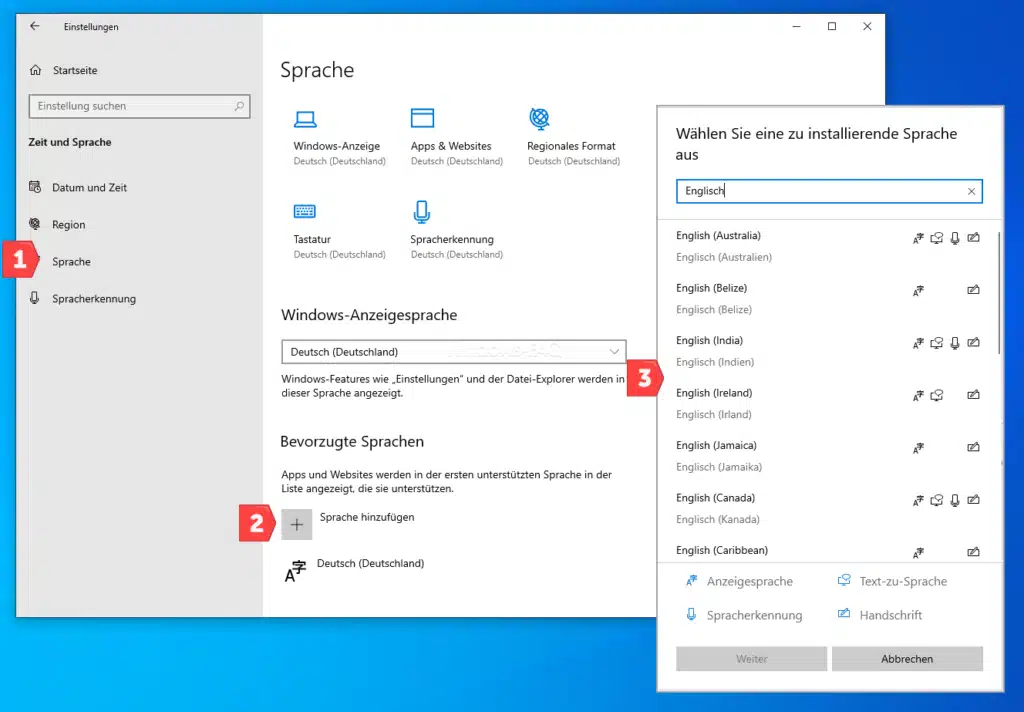
- Tastatur hinzufügen: Unter den Sprachoptionen finden Sie den Abschnitt „Tastaturen“. Klicken Sie dort auf „Tastatur hinzufügen“ und wählen Sie das gewünschte Layout aus – z.B. „Deutsch (Deutschland) – QWERTZ“ oder „Englisch (Vereinigte Staaten) – QWERTY“. Sobald die neue Tastatur hinzugefügt ist, erscheint sie in der Liste der Tastaturlayouts.
Im Screenshot sehen Sie (blauer Kasten) die Sprachoptionen für Deutsch. Mit „Tastatur hinzufügen“ können Sie eine neue Belegung einfügen. Das Bild zeigt, wie die englische (US) Tastatur hinzugefügt wurde und jetzt unter „Tastaturen“ aufgelistet ist. - Zwischen Layouts wechseln: Sobald das neue Layout installiert ist, können Sie jederzeit wechseln. Klicken Sie dazu unten rechts in der Taskleiste auf die Sprachabkürzung (DEU oder ENG). Es öffnet sich ein kleines Menü, in dem Sie Ihre Tastaturlayouts sehen. Wählen Sie das gewünschte Layout per Klick aus. Alternativ geht das besonders schnell mit der Tastenkombination Windows + Leertaste oder Alt + Shift, die automatisch zwischen den verfügbaren Sprachen umschaltet.
Windows 11: Tastaturlayout ändern
- Einstellungen öffnen: Klicken Sie in Windows 11 auf Start und dann auf das Zahnrad-Symbol (Einstellungen).
- Zeit & Sprache > Sprache & Region: Wählen Sie in den Einstellungen den Punkt „Zeit und Sprache“ in der linken Leiste. Klicken Sie dann auf „Sprache & Region“. Dort können Sie Sprachen verwalten und neue hinzufügen.
In Microsoft Windows 11 heißt der Menüpunkt nun „Sprache & Region“ (siehe hervorgehobene Schaltfläche „Hinzufügen“ rechts oben). Wenn Sie hier auf „Sprache hinzufügen“ klicken, öffnet sich die Liste der verfügbaren Sprachen.
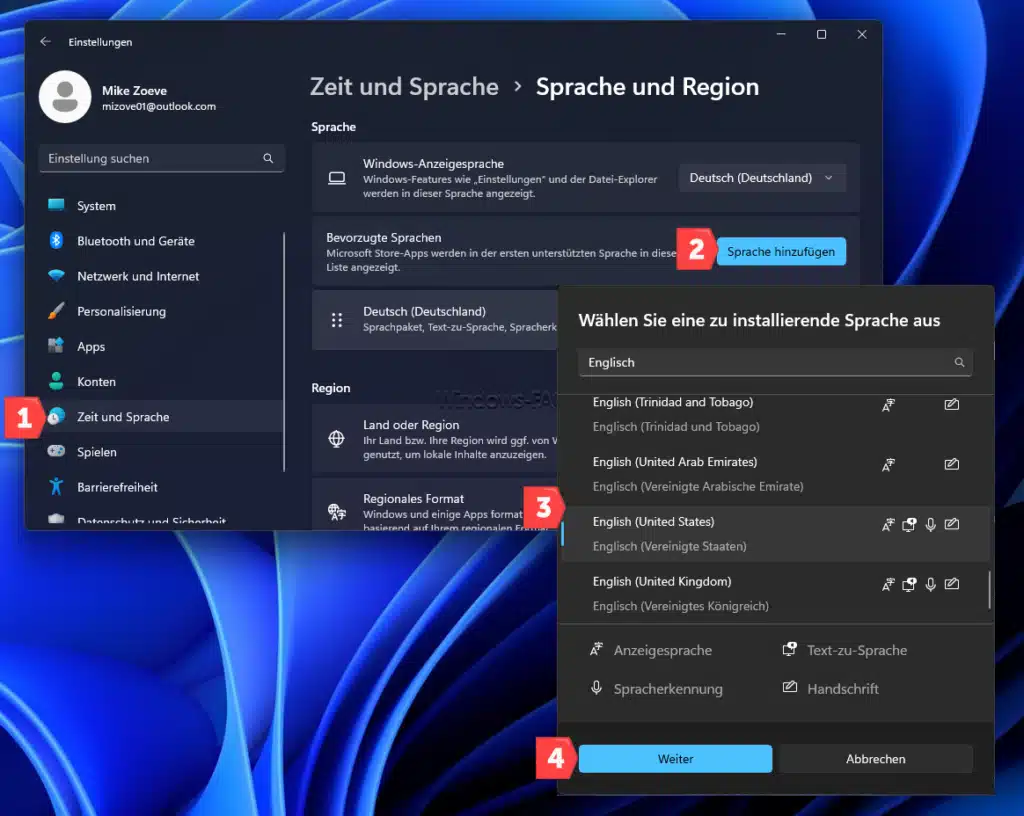
- Sprache hinzufügen: Klicken Sie auf „Sprache hinzufügen“ und wählen Sie die gewünschte Zielsprache, zum Beispiel „Englisch (Vereinigte Staaten)“ oder „Deutsch (Deutschland)“ aus. Bestätigen Sie mit „Weiter“ und dann „Installieren“. Nur das Sprachpaket (und damit die Tastatur) der neuen Sprache muss installiert werden.
- Tastatur wechseln: Nach der Installation finden Sie im Fenster „Sprache & Region“ nun Ihre neue Sprache in der Liste „Bevorzugte Sprachen“. Windows 11 legt automatisch die passende Standardtastatur an (z.B. US-QWERTY für Englisch). Um zwischen den Layouts zu wechseln, klicken Sie unten rechts in der Taskleiste auf das Sprachkürzel (z.B. DEU oder ENG). Wählen Sie das neue Layout aus der Liste aus, um es zu aktivieren.
- Alternativ Tastenkombination: Auch in Windows 11 können Sie Windows + Leertaste verwenden, um schnell zwischen den installierten Tastaturlayouts zu wechseln. So sparen Sie Zeit, wenn Sie häufig zwischen Deutsch und Englisch wechseln müssen. Eine ausführlichen Anleitung findet Ihr auch unter „Tastatur auf Deutsch umstellen„.

Wenn Euch die Anzeige der Sprache in der Windows Taskleiste stört, so könnt Ihr die Windows 11 Sprachenleiste ausblenden. Bein Windows 10 funktioniert dies etwas anders, die komplette Anleitung findet Ihr in unserem Beitrag „Desktopsprachenleiste (DEU) bei Windows 10 Taskleiste ausblenden„.
Fazit
Mit diesen Schritten haben Sie nun in Windows 10 und 11 erfolgreich neue Sprachlayouts hinzugefügt und können bequem zwischen deutschem und englischem Tastaturlayout wechseln. Egal ob Sonderzeichen, Akzente oder einfach ein anderes Tasten-Layout – ab sofort klappt das Umschalten mit wenigen Klicks oder der bewährten Tastenkombination.
– Die besten geräuscharmen Gaming Keyboards – für ungestörten Spielspaß mit deinem Team



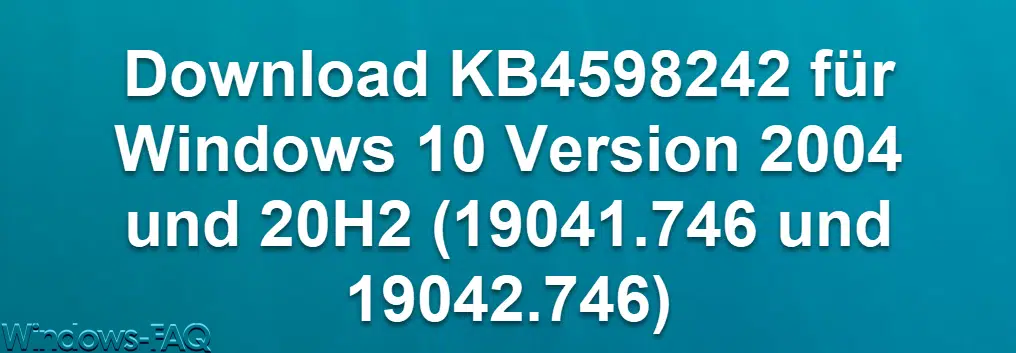
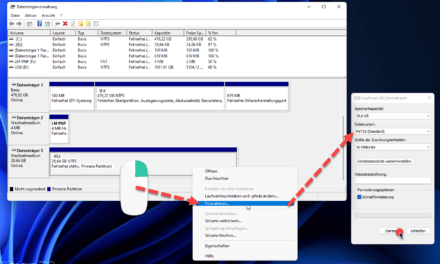






Neueste Kommentare